Hirdetés
Valószínűleg hozzászokott ahhoz, hogy egyszerre egyetlen alkalmazást nyisson meg és használjon Android-telefonján. De tudta, hogy a multitasking segítségével jelentősen növelhető a termelékenység?
Néhány Android-trükkö és alkalmazás segítségével egyszerre két alkalmazást nyitva tarthat, könnyedén válthat az alkalmazások között, és akár videókat is nézhet, miközben egy másik alkalmazásban dolgozik. Ennek megvalósításához nézzük meg a multitaszk sokféle módját az Androidon.
1. Az Android natív kapcsolójának parancsikonja
Az Android 7.0 Nugát vagy újabb verziója praktikus parancsikont kínál a jelenlegi és a legutóbb használt alkalmazások közötti váltáshoz. Egyszerűen használható duplán koppintson a négyzet alakú Utolsó gombra (amely felhívja az összes aktív alkalmazást) a navigációs sávon. Hajtsa végre ezt a parancsikont egyszer, hogy visszatérjen az utolsó megnyitott alkalmazáshoz, majd ismételten visszatérjen az eredetihez, ha kívánja.
Ha az Android 9.0 Pie vagy újabb operációs rendszert futtatja, akkor a képernyő alján nem lesznek a régebbi navigációs gombok. Ehelyett inkább jobbra kell csúsztatnia a tabletta alakú otthoni gombot az alkalmazások váltásához. Ezek a gesztusok csak egyek
az Android Pie új szolgáltatásai 13 legjobb Android 9.0 pite szolgáltatás, amelyet kipróbálnia kellItt van az Android 9.0 Pie, és fantasztikus új funkciókat kínál. Az alábbiakban bemutatjuk az Android Pie legérdekesebb fejlesztéseit. Olvass tovább .Vegye figyelembe, hogy noha ez egy natív Android funkció, előfordulhat, hogy a gyártónál nem jelenik meg a telefonján (vagy más formában lehet).
2. Osztott képernyő mód


Az Android többablakos lehetőséggel is rendelkezik két alkalmazás egymás melletti futtatásához. Például nyithat egy dokumentumot a Google Docsban a képernyő alsó részén, a másikban pedig a Google Keresési ablakot kutatás céljából.
Ezenkívül az Android lehetővé teszi, hogy szöveget húzzon az egyik alkalmazásból a másikba osztott képernyő módban. Az ablak méretét a felhasználástól függően is beállíthatja. Szinte minden nagyobb alkalmazás támogatja a többablakos alkalmazást az Androidon, például a Netflix, a Google Docs, a YouTube, a Twitter és a WhatsApp.
A szolgáltatás jobb megértése érdekében nézd meg útmutató a split-screen mode használatához Androidon Hogyan lehet használni Osztott képernyő módot az AndroidonAndroid telefonokon a Split Screen Mode lehetővé teszi, hogy a telefonon két alkalmazást egyszerre tekintsen meg. Olvass tovább .
3. Kép a képben mód

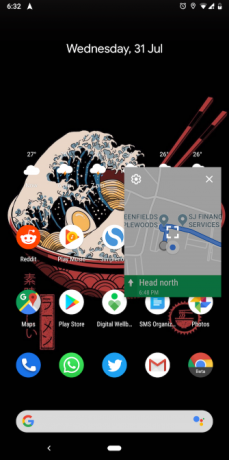
Egy másik okos multitasking beépített Android szolgáltatás a picture-in-image (PiP) mód. Ez lehetővé teszi, hogy videókat húzható, lebegő ablakban nézzen.
Számos olyan eset létezik, amelyben a PiP mód kényelmesebbé válik. Barátokkal való videocsevegés közben kereshet éttermeket, vagy pedig YouTube-klipet nézhet, és egyszerre böngészhet a Redditben. A PiP nézet egy sor videoalkalmazáson elérhető, köztük a YouTube, a Netflix és a VLC.
Az Android „kép a képben” módja azonban nem korlátozódik az alkalmazások streamingjére. A PiP a Google Maps navigációban, a Google Duo videobeszélgetésekben és egyebekben működik.
Egyszerűen átválthat a kép a képben módra egy alkalmazásban érintse meg a kezdőlap gombot amíg a tartalom lejátszódik, az alkalmazás automatikusan csökkenti az aktív tartalmát egy kis ablakba. A működéshez nem kell manuálisan váltania a beállításokat.
A kép a képben támogatás csak az Android 8.0 Oreo és újabb verziókban érhető el. Ha szeretne többet megtudni erről, íme a rövid útmutató az Android kép a képben funkciójához Rövid útmutató az Android Oreo „Kép a képen” funkciójához a videókhozAz Android Oreo új „kép a képen” módja lehetővé teszi, hogy egy kis ablaknak köszönhetően egyszerre két alkalmazást használhasson. Így találhatja meg, mely alkalmazások támogatják és hogyan lehet felhasználni. Olvass tovább .
4. Lynket böngésző
A Lynket Browser megpróbálja kijavítani az Android gyenge Custom Tabs funkcióit azáltal, hogy a weboldalakat külön alkalmazásba továbbítja. Azonban az ok, amelyet itt említünk, az alkalmazás multitasking készségeinek köszönhető.
A Lynket betöltheti a weblapokat a háttérben, és úszó buborékokként hozzáadhatja azokat a képernyőn. Vagy azonnal meglátogathatja őket, majd visszatérhet ahhoz, amit korábban csinált, vagy hagyhatja őket a képernyő szélén lógni később.
Az alkalmazás lehetővé teszi, hogy több linket lebegő buborékként indítson el, hogy könnyedén több feladatot tegyen a böngésző és más alkalmazások között.
Letöltés:Lynket böngésző (Ingyenes, prémium verzió elérhető)
5. Osztott képernyő indító
Ez az alkalmazás kiegészíti az Android osztott képernyős segédprogramját azáltal, hogy hozzáad egy kulcsfontosságú funkciót.
A Split Screen Launcher segítségével parancsikonokat hozhat létre a gyakran használt képernyő-kombinációk számára. Tegyük fel, hogy rendszeresen áll a YouTube és a Twitter többablakos módban. Ez a kezdőképernyő parancsikonja lehet, hogy a képernyőn megjelenő osztott képernyő módot egyszerre megnyissa.
A Split Screen Launcher egy egyszerű felülettel rendelkezik. Új parancsikon konfigurálásához érintse meg a gombot Parancsikon létrehozása gombot az alkalmazáson, adja meg a felső és az alsó alkalmazást, majd nyomja meg a gombot Megment. A promptban tartsa lenyomva és húzza az új parancsikon elhelyezésére az otthoni képernyőn.
Az írás idején a Split Screen Launcher még mindig korai hozzáféréssel rendelkezik. Ezért alkalmanként előfordulhat, hogy stabilitási problémái vannak.
Letöltés:Osztott képernyő indító (Ingyenes)
6. Tálca


A tálca a végső multitasking eszköz az Android telefonokhoz. Lényegében az asztalhoz hasonló tálcát tűzi a telefon képernyőjének alján. A sáv bal szélén található egyfajta Start menü, amellyel elérheti az összes telepített alkalmazást. A jobb oldalon az alkalmazás tárolja a legutóbb használt alkalmazásokat.
Mivel bárhol elérhető, könnyedén ugorhat az alkalmazások között, és átugorhatja az Utolsó tagok navigációs gombot. Ezenkívül a tálca olyan sok kütyüt is tartalmazhat, amennyit szeretne.
Annak elkerülése érdekében, hogy eltakarja a nézetet, amikor nem használja, a tálca automatikusan egy nyílgomb alatt rejtőzik. Azt is nem kell alul maradnia; áthelyezheti balra vagy jobbra, és megváltoztathatja tájolását.
Az Android 7.0 és újabb verziók esetén a tálca akár szabad formátumú ablakokban is elindíthat alkalmazásokat, hogy telefonját valóban mobil munkaállomássá változtassa. Ez a funkció azonban csak egy ADB shell paranccsal lehetséges. Ha már van állítsa be az ADB-t a számítógépén, lépjen a Tálca Szabványlap fülére, és kövesse a képernyőn megjelenő utasításokat.
Letöltés:Tálca (Ingyenes)
7. Edge képernyő
Az Edge Screen a telefon széleit feltölti egy sor visszahúzható panel hozzáadásával. Ezek lehetővé teszik a kedvenc alkalmazások, névjegyek, beállítások, navigációs hivatkozások és még sok más gyors elérését.
A Edge képernyőt meg lehet hívni az oldalsáv meghúzásával, és folyamatosan csúsztatva mozgathatja a paneleket. Ezenkívül az Edge Screen egy maroknyi mini alkalmazást tartalmaz, beleértve a zenelejátszás vezérlését, a számológépet, a naptárat, a hangrögzítőt és a fájlkezelőt.
Ez a funkció sok esetben hasznos. Lehet, hogy egy barátommal cseveg, és szeretné kiszámítani a tegnap esti vacsora számlát. Csak kihúzza az Él képernyőt, csúsztassa végig, amíg el nem éri a mini számológép alkalmazást, megtudja az eredményt, és visszatér a csevegéshez - mindezt másodpercek kérdése alatt.
Letöltés:Edge képernyő (Ingyenes, prémium verzió elérhető)
8. V40 úszó bár


Gondolhatja ezt az alkalmazást az Edge Screen kevésbé zavaró alternatívájára, mivel a koncepció azonos. A V40 lebegő sáv segítségével hozzáférhet alkalmazásához, névjegyeihez, gyors műveleteihez és egyéb eleméhez anélkül, hogy elhagyná a jelenlegi tevékenységeit.
Ahelyett, hogy a képernyő fele elfoglalná, a Floating Bar V40 egy kompakt, behúzható, úszó bárban él. A Edge Screenhez hasonlóan elcsúsztatható, és több kütyü, valamint gyűjtemény tárolására képes. Még egy fület is konfigurálhat egy véletlenszerű sajtolóhenger létrehozásához.
Letöltés:V40 úszó bár (Ingyenes, prémium verzió elérhető)
Javítsa Android telefon-élményét
Ezek az alkalmazások sokféle módon segíthetnek kényelmesen többfeladatokkal ellátni az Android telefont. Most már útközben is hatékonyabban végezheti el a munkát, egy pillanat alatt válthat alkalmazásokat, és egymás mellett futhat.
Ha továbbra is meg akarja tölteni az Android töltöttségét, ne álljon meg itt. Lekerekítettünk néhányat hiányzó funkciók, amelyeket a harmadik féltől származó alkalmazások hozzáadnak az Androidhoz 11 hiányzó Android funkció, amelyet azonnal megszerezhetAz Android nagyszerű, de mindig fejleszthető. Ezek az alkalmazások kiváló funkciókat kínálnak, amelyeket azt szeretnénk, ha a Google alapértelmezés szerint magában foglalja. Olvass tovább .
Az indiai Ahmedabadból származó Shubham szabadúszó technológiai újságíró. Ha nem ír a technológiai világ bármely trendjére, akkor találja meg, vagy fényképezőgépével új várost fedez fel, vagy a legújabb játékot játszik a PlayStation-en.